iPhone tersekat dalam mod Jangan Ganggu: Cara membetulkannya
Adakah iPhone anda tersekat dalam mod "Jangan Ganggu"? Ia boleh menyusahkan jika anda tidak boleh menogol mod Jangan Ganggu. Anda tidak akan menerima sebarang makluman sama sekali. Ia tidak memerlukan banyak usaha untuk membetulkan isu DND ini pada iPhone. Jadi, tidak perlu membuang masa lagi dan ikuti sahaja penyelesaian mudah ini untuk menyelesaikan masalah anda.
Betulkan 1 – Alih keluar jadual Jangan Ganggu
Jika anda mempunyai sebarang jadual Jangan Ganggu pada telefon anda, ia mungkin memaksa peranti untuk masuk ke keadaan Jangan Ganggu secara automatik.
Langkah 1 – Pergi ke Tetapan iPhone anda.
Langkah 2 – Seterusnya, hidupkan mod Fokus.
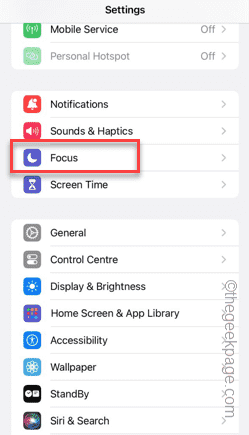
Langkah 3 – Anda akan menemui "Jangan Ganggu" di bahagian atas carta.
Langkah 4 – Bukanya.
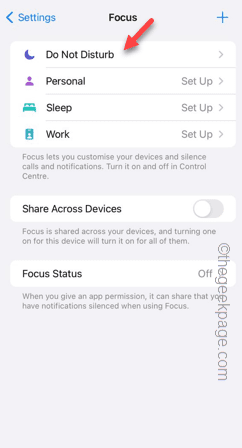
Langkah 5 – Pada halaman seterusnya, jika anda pergi ke tab Jadual, anda akan menemui semua jadual DND yang telah anda perolehi.
Anda mesti memadamkan semua jadual ini daripada telefon anda.
Langkah 6 - Jadi, buka jadual.
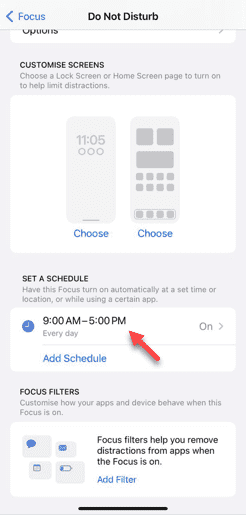
Langkah 7 – Selepas membuka jadual, klik “Padam Jadual” untuk memadam jadual.
Langkah 8 – Anda mesti mengesahkan tindakan anda.
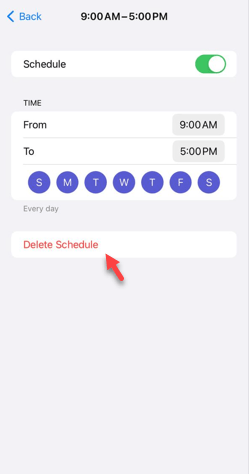
Langkah 9 – Anda perlu memadamkan semua jadual Jangan Ganggu daripada iPhone anda.
Selepas ini, telefon anda tidak lagi tersekat dalam mod Jangan Ganggu. Uji ini.
Betulkan 2 – Matikan perkongsian jadual untuk peranti Accross
Walaupun anda tidak mempunyai sebarang jadual pada iPhone anda, anda boleh memasangnya pada peranti Apple lain seperti Mac atau iPad anda. Berhenti berkongsi jadual waktu.
Langkah 1 – Dalam tetapan iPhone, pergi ke tetapan “Fokus”.
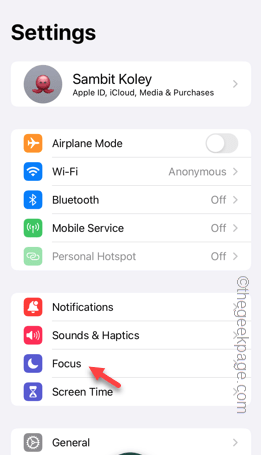
Langkah 2 – Seterusnya, tukar “Kongsi Merentas Peranti” kepada “Mod Mati”.
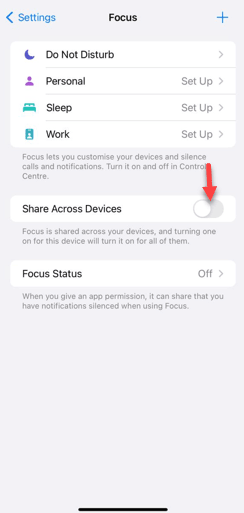
Apabila ciri ini dimatikan, pelan DND tidak akan diimport ke peranti anda yang lain.
IPhone anda tidak akan memasuki mod "Jangan Ganggu" secara automatik.
Betulkan 3 – Tetapkan Semula Semua Tetapan
Tetapkan Semula Semua Tetapan akan menetapkan semula sebarang tetapan tersuai yang menjejaskan jadual mod Jangan Ganggu.
NOTA – Hanya tetapan pada telefon anda akan ditetapkan semula. Data pada telefon anda akan kekal tidak berubah.
Langkah 1 – Selepas membuka Tetapan, buka tab “Umum”.
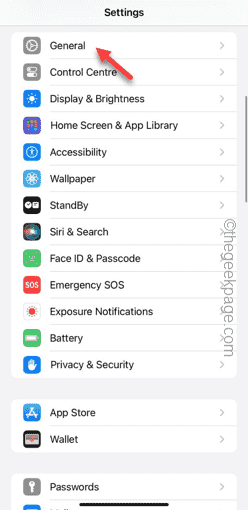
Langkah 2 – Seterusnya, anda perlu menggunakan pilihan “Pindahkan atau Tetapkan Semula iPhone”.
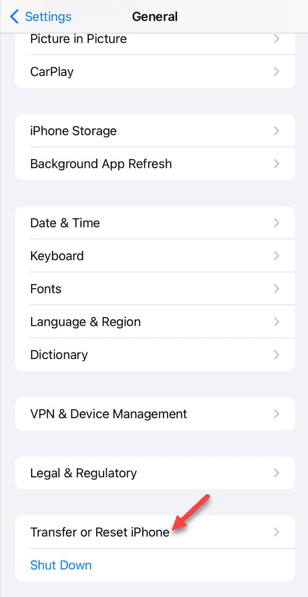
Langkah 3 – Klik seterusnya pada butang “Reset”.
Langkah 4 – Jadi, gunakan pilihan “Tetapkan Semula Semua Tetapan”.
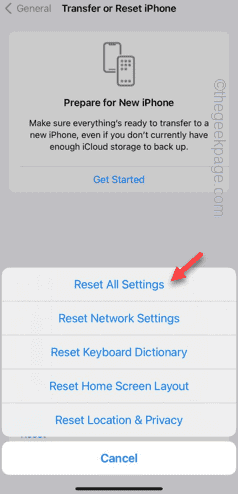
Ikuti proses yang lain, yang termasuk langkah keselamatan memasukkan kunci akaun anda.
Apabila telefon anda akhirnya dimulakan semula, telefon anda akan keluar dari mod Jangan Ganggu. Semak sama ada ini berfungsi.
Betulkan 4 – Paksa Mulakan Semula iPhone
Jika telefon masih dalam mod Jangan Ganggu, mulakan semula peranti secara paksa.
Langkah 1 – Cuma klik sekali pada butang naikkan kelantangan di sebelah kiri peranti anda.
Langkah 2 – Lakukan perkara yang sama menggunakan butang Kurangkan Kelantangan pada bahagian yang sama pada telefon anda.
Langkah 3 – Selepas itu, tekan dan tahan butang kuasa pada bahagian lain telefon. Teruskan memegang butang yang sama.
Ini adalah cara untuk memulakan semula telefon anda secara paksa.
Atas ialah kandungan terperinci iPhone tersekat dalam mod Jangan Ganggu: Cara membetulkannya. Untuk maklumat lanjut, sila ikut artikel berkaitan lain di laman web China PHP!

Alat AI Hot

Undress AI Tool
Gambar buka pakaian secara percuma

Undresser.AI Undress
Apl berkuasa AI untuk mencipta foto bogel yang realistik

AI Clothes Remover
Alat AI dalam talian untuk mengeluarkan pakaian daripada foto.

Clothoff.io
Penyingkiran pakaian AI

Video Face Swap
Tukar muka dalam mana-mana video dengan mudah menggunakan alat tukar muka AI percuma kami!

Artikel Panas

Alat panas

Notepad++7.3.1
Editor kod yang mudah digunakan dan percuma

SublimeText3 versi Cina
Versi Cina, sangat mudah digunakan

Hantar Studio 13.0.1
Persekitaran pembangunan bersepadu PHP yang berkuasa

Dreamweaver CS6
Alat pembangunan web visual

SublimeText3 versi Mac
Perisian penyuntingan kod peringkat Tuhan (SublimeText3)
 Betulkan: 'Kami tidak dapat menyelesaikan kemas kini, membuang perubahan'
Aug 13, 2025 pm 05:05 PM
Betulkan: 'Kami tidak dapat menyelesaikan kemas kini, membuang perubahan'
Aug 13, 2025 pm 05:05 PM
Runthewindowsupdatetroubleshooterviasettings> Update & Security> Masalah> Tambahan TambahanTroubleshooterstofixMinorglitches.2.FreeUpdiskspace, asinsufficientstorageisacommoncauseofupdateFailures, MemastikanSpaceisavailableForsuccessFulures
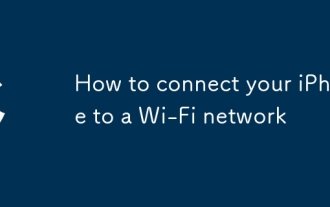 Cara menyambungkan iPhone anda ke rangkaian Wi-Fi
Aug 08, 2025 pm 12:41 PM
Cara menyambungkan iPhone anda ke rangkaian Wi-Fi
Aug 08, 2025 pm 12:41 PM
OpentheSettingsapponyouriPhoneandtapWi-Fitoturniton.2.Selectthedesirednetworkfromthelistandenterthepasswordifrequired.3.WaitforthecheckmarkandWi-Fisymboltoconfirmconnection,andifneeded,troubleshootbycheckingthepassword,forgettingthenetwork,orrestarti
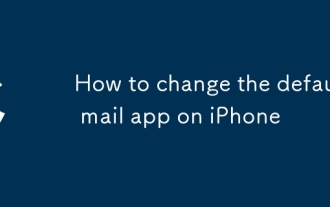 Cara menukar aplikasi mel lalai pada iPhone
Aug 14, 2025 pm 07:48 PM
Cara menukar aplikasi mel lalai pada iPhone
Aug 14, 2025 pm 07:48 PM
Tochangethedefaultmailapponyouriphone, youmustbeingios14orlater, andtheprocessinvolvesinstallingacompatible-partyappandconfiguringitinsettings.1.installallathird-partymailapplilegmail, outlook, oryahorover.
 Cara menghidupkan lampu suluh pada iPhone anda
Aug 15, 2025 am 08:54 AM
Cara menghidupkan lampu suluh pada iPhone anda
Aug 15, 2025 am 08:54 AM
Toturnontheiphonflashlight, OpenControlCenterbysWipingDownFromThetop-RightCorneronFaceIdModelsorsWipingupFromTheBottomonHomeButtonModels.2.TaptheflashLashlight,
 Cara Menggunakan SOS Kecemasan Melalui Satelit di iPhone
Aug 17, 2025 am 04:47 AM
Cara Menggunakan SOS Kecemasan Melalui Satelit di iPhone
Aug 17, 2025 am 04:47 AM
IPhone 14 dan model baru menyokong penggunaan fungsi SOS kecemasan melalui satelit, yang memerlukan iOS 16.1 atau di atas sistem dan di kawasan yang diliputi oleh satelit; 2. Hanya gunakan dalam situasi kecemasan sebenar seperti kecemasan perubatan, kemalangan jalan raya, bencana yang hilang atau semula jadi; 3. Tekan dan tahan kekunci sampingan dan kekunci kelantangan atau tekan kekunci sampingan 5 kali apabila tidak ada isyarat untuk memulakan panggilan kecemasan, ikut arahan dan tunjuk ke langit untuk mensasarkan satelit, dan selesaikan sambungan dalam masa 1-3 minit; 4. Jawab soalan teks mengenai perkhidmatan kecemasan, secara automatik menghantar maklumat lokasi, terus komunikasi sehingga penyelamatan tiba; 5. Perkhidmatan ini percuma selama dua tahun, memerlukan Visi Clearsky, menggunakan banyak kuasa, dan disyorkan untuk menubuhkan kenalan kecemasan dalam aplikasi kesihatan terlebih dahulu; 6. Anda boleh membiasakan diri dengan proses melalui latihan simulasi dalam tetapan, dan bertenang apabila menggunakannya dalam penggunaan sebenar.
 Bagaimana untuk memperbaiki kesan bunyi yang ditangguhkan di R.E.P.O anda. perlawanan
Aug 14, 2025 pm 09:55 PM
Bagaimana untuk memperbaiki kesan bunyi yang ditangguhkan di R.E.P.O anda. perlawanan
Aug 14, 2025 pm 09:55 PM
Ifyouexperienceaudiodelayinr.e.p.o., Trythesesteps: 1.adjustin-gameaudiosettingsforlowlatency.2.updateaudiodrivers.3.disableWindowsaDioenhancements.4.UseAeAdaDeAdiodeVice.runtegameRefulfulfululululululululululululabul.
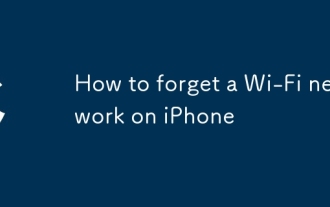 Cara Melupakan Rangkaian Wi-Fi di iPhone
Aug 08, 2025 pm 12:08 PM
Cara Melupakan Rangkaian Wi-Fi di iPhone
Aug 08, 2025 pm 12:08 PM
Untuk mengelakkan iPhone daripada menyambung secara automatik ke rangkaian Wi-Fi tertentu, anda perlu "mengabaikan" itu; Langkah-langkah tertentu ialah: 1. Hidupkan tetapan dan masukkan Wi-Fi; 2. Pastikan Wi-Fi dihidupkan dan cari rangkaian sasaran; 3. Klik ikon biru "I" di sebelah nama rangkaian; 4. Pilih "Abaikan Rangkaian Ini" dan sahkan; Selepas mengabaikan, iPhone tidak lagi akan menyambung secara automatik ke rangkaian. Anda perlu memasukkan kata laluan anda secara manual apabila menyambung semula, dan konfigurasi yang berkaitan (seperti proksi atau DNS) juga akan dibersihkan. Operasi ini hanya memberi kesan kepada peranti semasa dan berkuatkuasa tanpa memulakan semula telefon.
 Cara membuat panggilan persidangan di iPhone
Aug 14, 2025 pm 08:35 PM
Cara membuat panggilan persidangan di iPhone
Aug 14, 2025 pm 08:35 PM
Tomakeaconferencecallonaniphone, startacallwithoneperson, tapaddcalltodialusecondperson, thentapmergecallstoconnectallthree; formorethanthanthreepeople, usefacetimeaudiobyopeningthefacetimeapp, addinguptanona







